إصلاح خطأ .NET Framework Error 0x800c0006 على نظام التشغيل Windows 11/10
أثناء تنزيل .NET Framework(Framework) أو تثبيته ، إذا حدث فشل في التنزيل مع ظهور رمز الخطأ 0x800c0006(Download failed with error code 0x800c0006) على Windows 11/10 ، فإليك بعض النصائح لإصلاح هذه المشكلة. يحدث هذا الخطأ عند استخدام مثبت عبر الإنترنت لـ .NET Framework على جهاز الكمبيوتر الذي يعمل بنظام Windows(Windows) .
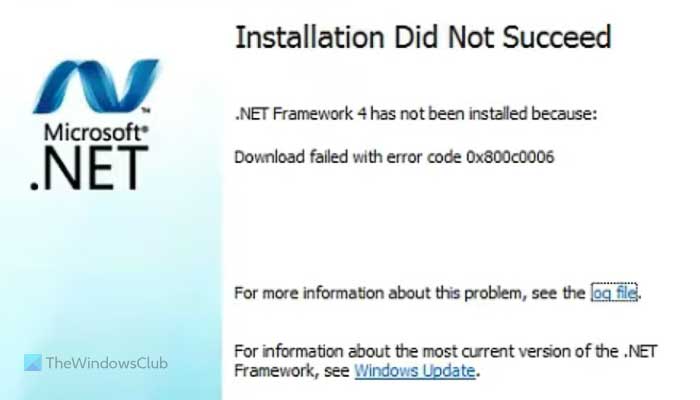
رسالة الخطأ بأكملها تقول شيئًا كهذا:
Installation Did Not Succeed
.NET Framework 4 has not been installed because:
Download failed with error code 0x800c0006
إصلاح خطأ .NET Framework Error 0x800c0006(Fix .NET Framework Error 0x800c0006) على نظام التشغيل Windows 11/10
لإصلاح خطأ .NET Framework Error 0x800c0006(.NET Framework Error 0x800c0006) على Windows 11/10 ، اتبع هذه الاقتراحات:
- تنزيل المثبت دون اتصال
- إلغاء حظر المثبت
- تعطيل فرض توقيع السائق
- إعادة تعيين مكون Windows Update
لمعرفة المزيد عن هذه الخطوات بالتفصيل ، تابع القراءة.
1] تنزيل برنامج التثبيت دون اتصال بالإنترنت
إذا أظهر برنامج التنزيل والمثبت عبر الإنترنت خطأً أثناء تثبيت .NET Framework على جهاز الكمبيوتر الخاص بك ، فيمكنك استخدام المثبت دون اتصال. بمعنى آخر ، يمكنك تنزيل الملف القابل للتنفيذ بالكامل على جهاز الكمبيوتر الخاص بك من الموقع الرسمي وتثبيته وفقًا لذلك. أفضل شيء في هذه الطريقة هو أنه يمكنك تكرار الخطوات على أجهزة كمبيوتر متعددة إذا كنت تواجه نفس الخطأ على أكثر من جهاز كمبيوتر واحد. لذلك ، تحتاج إلى زيارة موقع microsoft.com لتنزيل المثبت غير المتصل أو المستقل لـ (Standalone)Microsoft .NET Framework 4 . بعد ذلك ، يمكنك تثبيته مثل أي برنامج آخر.
2] إلغاء حظر المثبت
بعد تنزيل برنامج التثبيت دون اتصال بالإنترنت ، قد تحتاج إلى إلغاء حظره. خلاف ذلك ، ستواجه نفس نوع المشكلة أثناء تشغيل برنامج التثبيت دون اتصال بالإنترنت. لذلك ، انقر بزر الماوس الأيمن فوق الملف الذي قمت بتنزيله من موقع microsoft.com وحدد خيار الخصائص (Properties ) .
بعد ذلك ، حدد خانة الاختيار Unblock وانقر فوق الزر " موافق (OK ) " .
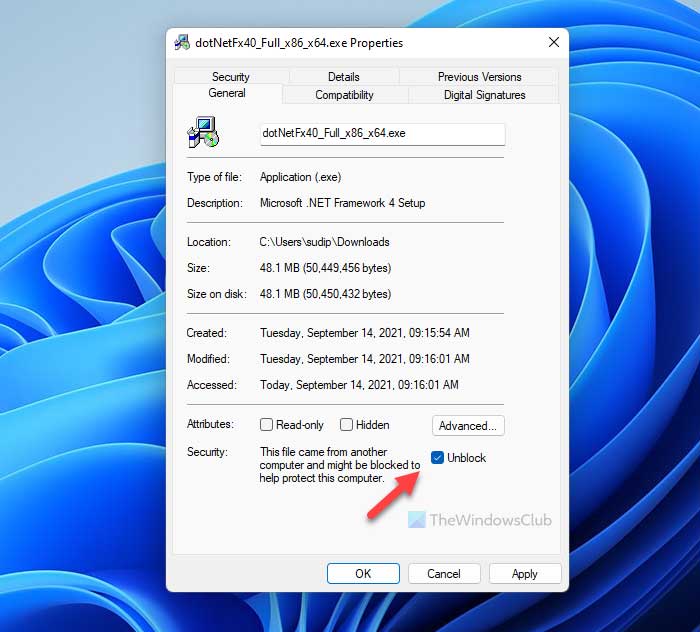
يمكنك الآن بدء تثبيت .NET Framework الخاص بك.
3] تعطيل إنفاذ توقيع السائق(Disable Driver Signature Enforcement)
يقوم Windows 11/10 بتثبيت برنامج تشغيل بدون توقيع تم التحقق منه. ومع ذلك ، إذا لم يكن لملفك توقيع تم التحقق منه ، فقد تحصل على هذا الخطأ أثناء تثبيت .NET Framework . لذلك ، يمكنك اتباع هذا الدليل التفصيلي لتعطيل Drive Signature Enforcement(disable Drive Signature Enforcement) .
4] إعادة تعيين مكون Windows Update
في بعض الأحيان ، قد تحتاج إلى إعادة تعيين مكون Windows Update على (Windows Update)Windows 11/10 لتجاوز رسالة الخطأ هذه. هناك العديد من الأشياء التي يتعين عليك القيام بها لإنجازها على جهاز كمبيوتر Windows 11/10 تمامًا. لذلك ، يمكنك اتباع هذا البرنامج التعليمي خطوة بخطوة لإعادة تعيين مكون Windows Update(reset the Windows Update component) .
كيف يمكنني إصلاح خطأ تثبيت .NET Framework 4.0 ؟
لإصلاح خطأ تثبيت .NET Framework 4.0 على (.NET Framework 4.0)Windows 11/10 ، تحتاج إلى تنزيل برنامج التثبيت دون اتصال بالإنترنت من الموقع الرسمي. يحدث هذا الخطأ عندما يفشل جهاز الكمبيوتر الخاص بك في تنزيل أو تثبيت إطار العمل باستخدام الملف القابل للتنفيذ لديك بالفعل على جهاز الكمبيوتر الخاص بك. لذلك ، تحتاج إلى تنزيل برنامج التثبيت الجديد للتخلص من هذه المشكلة.
كيف أصلح الخطأ 0x800c0006؟
يرتبط رمز الخطأ(Error) 0x800c0006 بـ .NET Framework(.NET Framework 4.x) 4.x. يواجه المستخدمون هذه المشكلة عندما يكون لديهم برنامج تثبيت تالف على أجهزة الكمبيوتر الخاصة بهم. إذا كنت تتلقى هذا الخطأ ، فيمكنك إصلاحه عن طريق تنزيل أحدث إصدار من برنامج التثبيت دون اتصال بالإنترنت من الموقع الرسمي.
هذا كل شئ! آمل أن يكون هذا الدليل قد ساعد.
قراءة: (Read: )إصلاح الخطأ 0x800F080C عند تثبيت .NET Framework.(Fix Error 0x800F080C when installing .NET Framework.)
Related posts
Fix Error 0x800F080C عند تثبيت .NET Framework على Windows 10
Fix .NET Runtime Error 1026، Exception code C00000FD
Fix .Net Framework 3.5 installation error code 0x800f0922
.NET Framework غير مدعوم في هذا operating system
سوف Microsoft .NET Framework Repair Tool إصلاح المشاكل والقضايا
Fix Error Code 30038-28 عند تحديث Office
لم تكتمل Fix System Restore، Error رمز 0x80070005
Fix Microsoft Store Error 0x87AF0001
ويندوز Update Error 66A أو 13ec ل .NET Framework
كيفية استخدام أداة إصلاح Microsoft .NET Framework (ولماذا)
Fix Amazon PrimeVideo Error Code 7031
قم بتثبيت .NET Framework 3.5 ، 3.0 ، 2.0 على نظام التشغيل Windows 8/10
Fix Error، Bookmark غير محدد في Microsoft Word
Fix Hulu Error Code P-TS207 or P-EDU125
Fix Error 0x80070490 في Mail app على Windows 11/10
Fix Windows Update Error C8000266؟
كيفية التحقق من .NET Framework version مثبتة على Windows 10 PC
Fix Memory Error 13-71 في Call من Duty Modern Warfare and WarZone
Fix Roku Error Code 006 و 020
Fix Error Code 664640 في Call من Duty Modern Warfare or Warzone game
